重新装系统怎么操作?详细步骤和注意事项是什么?
- 数码知识
- 2025-03-16
- 18
随着电脑使用的时间越来越长,系统运行会变得越来越缓慢,甚至出现死机、蓝屏等问题。此时,重新装系统是一种解决问题的有效方法。但是,重新装系统并不是一件简单的事情,需要一定的操作技巧。本文将为大家介绍如何快速、简单、有效地重新装系统。

备份重要文件
在进行重新装系统之前,务必将重要的文件备份到其他磁盘或存储介质中,以防数据丢失。
选择合适的系统版本
根据电脑硬件配置和个人需求选择适合自己的系统版本,可以是WindowsWindows8.1、Windows10等。
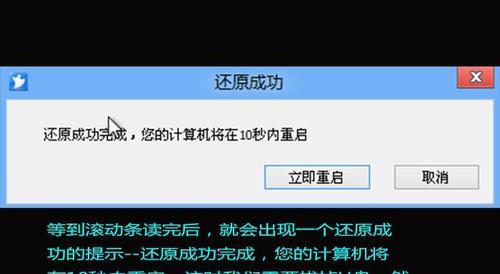
下载系统镜像文件
从官方网站下载对应版本的系统镜像文件,并验证镜像文件的完整性和正确性。
制作启动盘
使用U盘或光盘制作启动盘,可以用于启动电脑并安装新的系统。
设置启动顺序
在BIOS中设置启动顺序,将U盘或光盘放在第一启动项,并保存修改。

插入启动盘
将制作好的U盘或光盘插入电脑,重新启动电脑。
进入安装界面
在重启电脑后,按照提示进入安装界面,选择自定义安装。
清除原有分区
在自定义安装界面中,清除原有分区,以便为新系统腾出空间。
选择安装分区
根据需要选择安装分区,可以将系统安装在C盘,也可以选择其他分区。
开始安装
点击开始安装按钮后,系统开始进行安装,这个过程需要等待一段时间。
设置个人信息
在系统安装完成后,根据需要设置个人信息,例如用户名、密码等。
更新驱动和系统补丁
安装完系统后,需要更新驱动和系统补丁,以提高系统稳定性和性能。
安装常用软件
根据自己的需求和使用习惯,安装一些必要的软件,例如浏览器、音视频播放器等。
恢复重要文件
在重新装系统后,将备份的重要文件恢复到新系统中。
优化系统设置
对新系统进行优化设置,例如关闭一些无用的服务、开启UAC等,以提高系统性能和安全性。
重新装系统是一种解决电脑问题的有效方法,但是在操作之前需要做好备份和选择合适的系统版本,制作启动盘和设置启动顺序等工作。在安装完成后,还需要更新驱动和系统补丁,安装常用软件,并对系统进行优化设置,以获得更好的使用体验。
版权声明:本文内容由互联网用户自发贡献,该文观点仅代表作者本人。本站仅提供信息存储空间服务,不拥有所有权,不承担相关法律责任。如发现本站有涉嫌抄袭侵权/违法违规的内容, 请发送邮件至 3561739510@qq.com 举报,一经查实,本站将立刻删除。